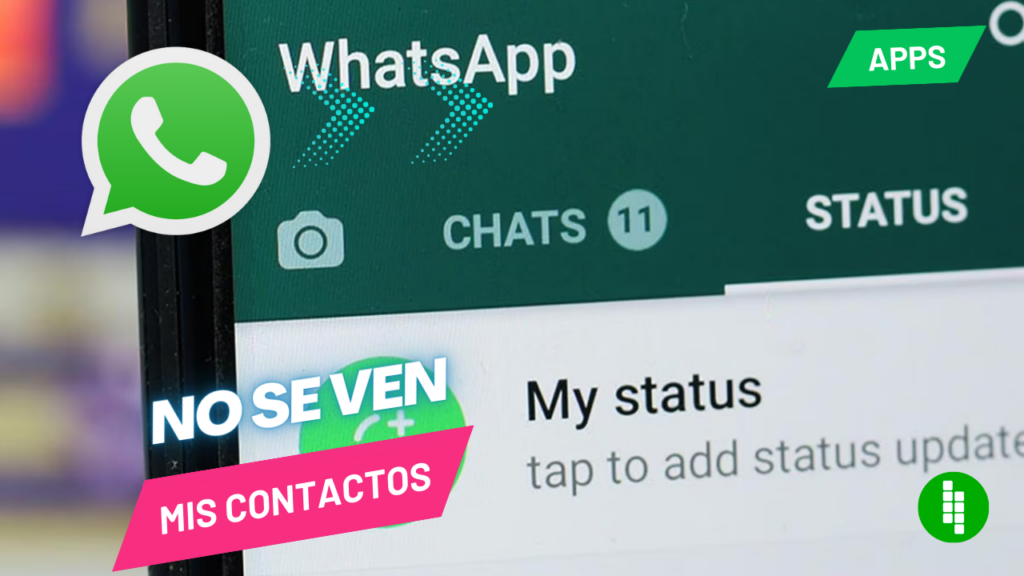Seguramente te ha pasado, utilizas tu teléfono con normalidad y abres tu WhatsApp para contestar un mensaje a un amigo o compañero de trabajo, no obstante, te percatas de que solamente ves números telefónicos y te preguntas; ¿por qué no puedo ver los nombres de mis contactos?
De ser el caso, no te preocupes, esto no es un problema con tu cuenta o teléfono celular, ya que de acuerdo con WhatsApp se trata de un simple «inconveniente». Afortunadamente, tenemos una solución fácil y rápida para ti. En UnoCero te explicamos todos los detalles.
¿Por qué no aparece el nombre de mis contactos en WhatsApp?
Existen usuarios que se han enfrentado al inconveniente de no poder visualizar los nombres de sus contactos en WhatsApp, encontrándose únicamente con los números de teléfono. Aunque aún no se ha determinado una causa específica para este problema, WhatsApp está consciente de esta situación en la aplicación y ha proporcionado algunas soluciones para sus usuarios.
Restablece la sincronización de WhatsApp
Según la aplicación de mensajería instantánea, el primer procedimiento recomendado consiste en restablecer la sincronización de la plataforma con tus contactos, lo cual puedes llevar a cabo en tres simples pasos.
En Android
Accede a la configuración de tu dispositivo móvil y elige la opción «Cuentas y respaldo«, luego selecciona «Administrar cuentas».
Haz clic en «WhatsApp» y elige la opción «Eliminar cuenta».
Después, abre la aplicación de WhatsApp y toca el ícono de un nuevo chat.
Selecciona los tres puntos verticales para desplegar más opciones y, por último, pulsa en «Actualizar«.
Es importante tener en cuenta que las opciones pueden variar según el modelo de tu dispositivo móvil.
Si encuentras dificultades para ubicar la opción «Administrar cuentas», puedes utilizar la función de búsqueda en la configuración de tu dispositivo e ingresar «Administrar cuentas«. Luego, selecciona la primera opción que aparezca en los resultados.
En iOS
Accede a la configuración de tu iPhone y navega hasta la sección de «Privacidad«.
Selecciona la opción de «Contactos«.
Activa la función correspondiente para «WhatsApp«.
Si WhatsApp se muestra de color gris o no aparece en la configuración de privacidad, asegúrate de que no tengas ninguna restricción establecida. Para ello, dirígete a la “Configuración”, presiona en “Tiempo en pantalla” y selecciona “Restricciones de contenido y privacidad”.
Este problema puede continuar si los ajustes de tu teléfono están impidiendo que WhatsApp funcione correctamente. Por lo tanto, la aplicación de mensajería instantánea sugiere que accedas a la configuración de tu dispositivo y selecciones la opción «Apps y notificaciones«. Luego, elige «WhatsApp» y haz clic en «Permisos», asegurándote de activarlos correctamente.
Revisa la agenda de tu teléfono
Otro factor importante que puede dificultar la correcta visualización de los nombres de tus contactos es la agenda de tu dispositivo. Es posible que haya algún problema con esta aplicación que impida mostrar correctamente los nombres de las personas que has guardado en tu teléfono, lo que dificulta la búsqueda de alguien por su nombre en WhatsApp.
En caso de que los nombres hayan desaparecido, será necesario restaurar los contactos. Es posible que cuentes con una copia de seguridad, pero si no es así, deberás importarlos desde tu cuenta de Google o desde el almacenamiento interno de tu dispositivo.
Así, podrás recuperar todos tus contactos y luego deberás ingresar a WhatsApp para actualizar la lista.
Faltan permisos
Los permisos incorrectamente configurados pueden ser otra razón por la cual no puedes ver los nombres de tus contactos en WhatsApp. Si los permisos no están adecuadamente establecidos, la aplicación de mensajería no podrá acceder a la lista de contactos del teléfono. En esta situación:
Accede a la configuración de tu dispositivo móvil.
Selecciona la sección de Aplicaciones.
Busca la aplicación de WhatsApp.
Dentro de este apartado, toca en la opción de Permisos.
Verifica que la casilla de Contactos esté marcada como activa y se encuentre en el estado de Permitido. Si no es así, selecciona la pestaña y elige la opción Permitir.